Como provisionar um serviço do Azure Fluid Relay
Antes de conectar seu aplicativo a um Azure Fluid Relay, você deve provisionar um recurso do servidor do Azure Fluid Relay em sua conta do Azure. Este artigo explica as etapas para provisionar e preparar seu serviço do Azure Fluid Relay para uso.
Pré-requisitos
Para criar um serviço do Azure Fluid Relay, é necessário ter uma conta do Azure. Caso não tenha uma conta, experimente o Azure gratuitamente.
Criar um grupo de recursos
Um grupo de recursos é uma coleção lógica dos recursos do Azure. Todos os recursos são implantados e gerenciados em um grupo de recursos. Para criar um grupo de recursos:
Entre no portal do Azure.
No painel de navegação esquerdo, selecione Grupos de recursos. Em seguida, selecioneAdicionar.
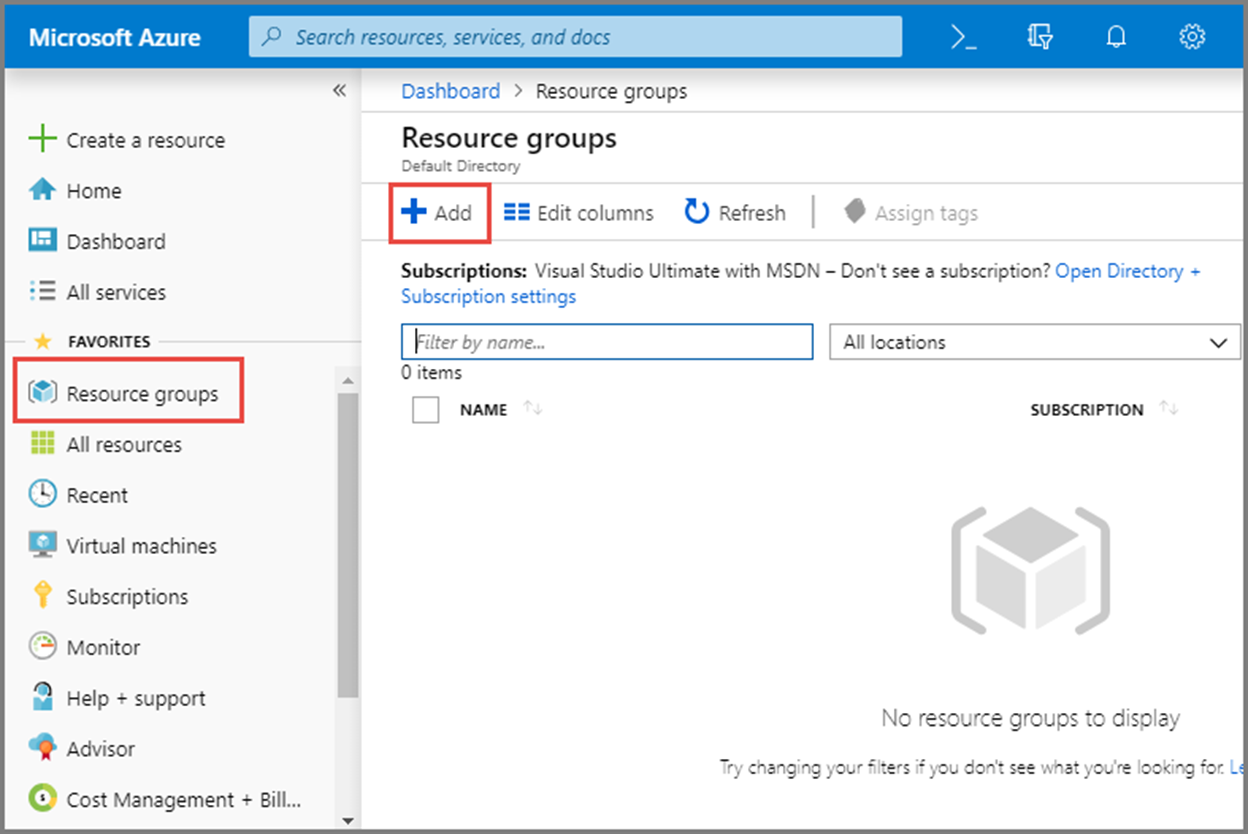
Para Assinatura, selecione o nome da assinatura do Azure na qual você deseja criar o grupo de recursos. Para obter mais informações sobre assinaturas, confira Descrição dos principais componentes arquitetônicos do Azure.
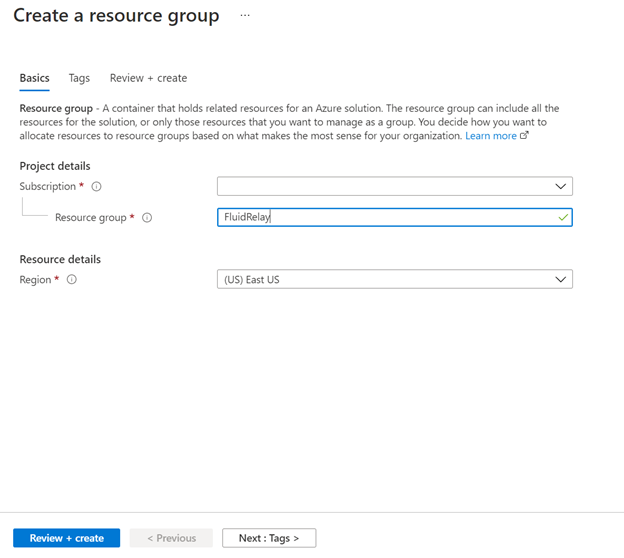
Digite um nome exclusivo para o grupo de recursos. O sistema imediatamente verifica para ver se o nome está disponível na assinatura do Azure selecionada no momento.
Selecione uma região para o grupo de recursos.
Selecione Examinar + criar.
Na página Examinar + Criar, selecione Criar.
Criar um recurso do Fluid Relay
Cada recurso de servidor do Azure Fluid Relay fornece um locatário para você usar em seu aplicativo Fluid. Nesse locatário, você pode criar muitos contêineres/sessões. Para criar um recurso do Fluid Relay em seu grupo de recursos usando o portal:
No portal do Azure selecione Criar um recurso na parte superior esquerda da tela.
Pesquise “Fluid”
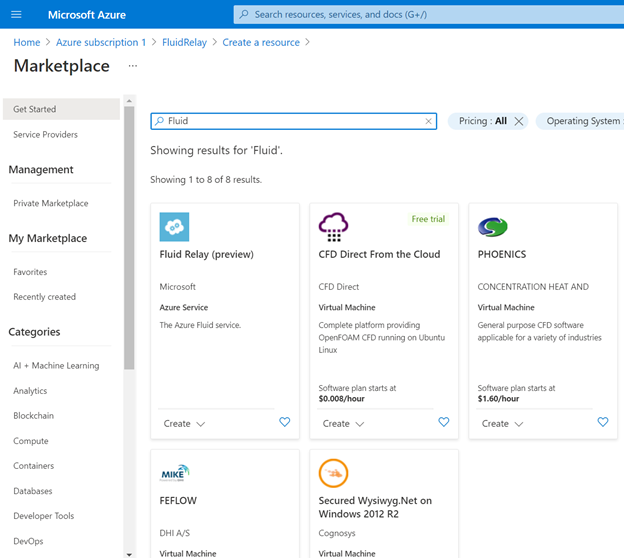
Selecione Fluid Relay e selecione Criar.
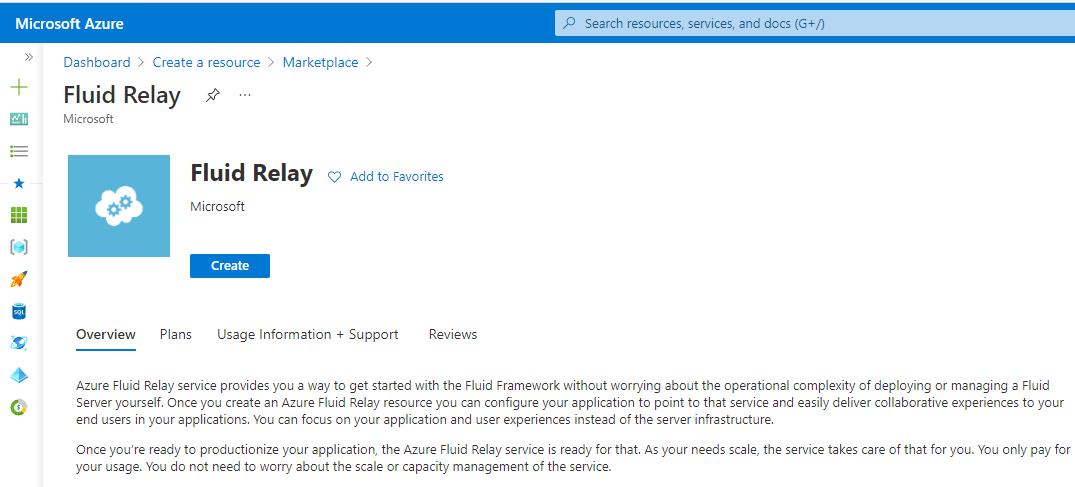
Na página Criar, realize as seguintes etapas:
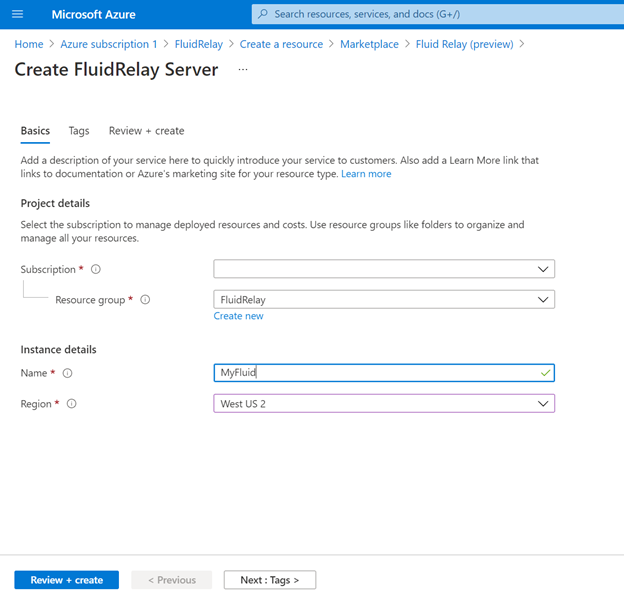
- Selecione a assinatura na qual você deseja criar o namespace.
- Selecione o grupo de recursos criado na etapa anterior.
- Insira um nome para o recurso do Fluid Relay.
- Selecione uma localização para o namespace.
Clique no botão Revisar + criar na parte inferior da página.
Na página Examinar + Criar, examine as configurações e selecione Criar. Aguarde até que a implantação seja concluída.
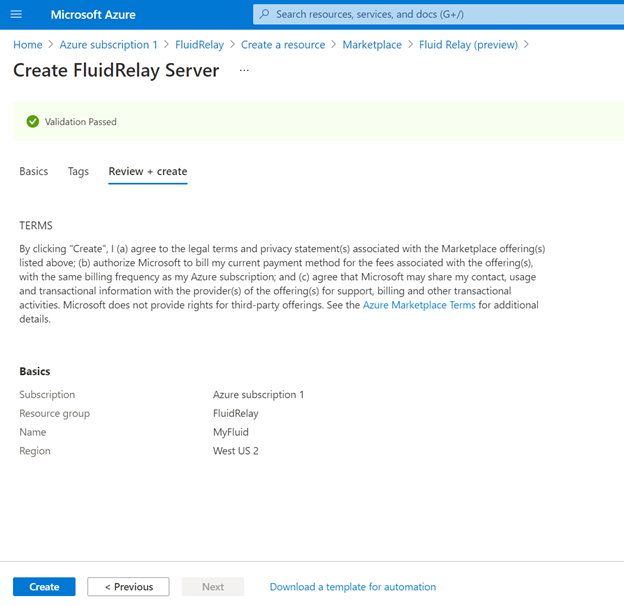
Na página Implantação, selecione Ir para o recurso para navegar até a página de seu namespace.
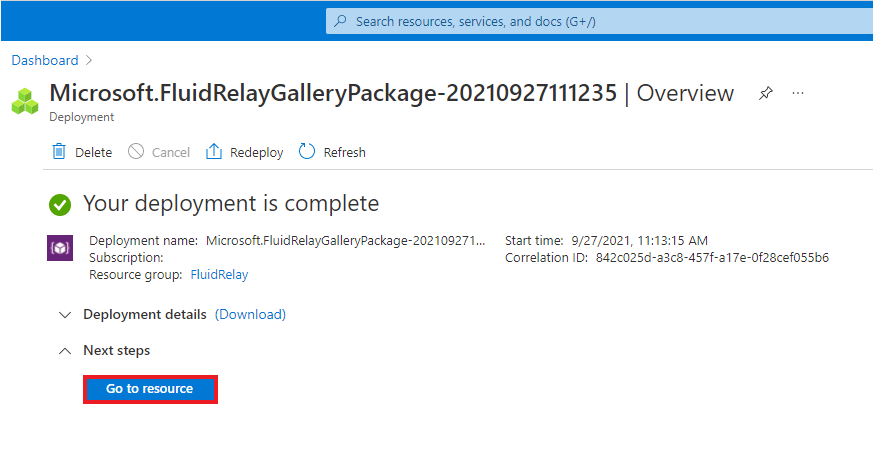
Confirme se você vê a página do Fluid Relay semelhante a este exemplo.
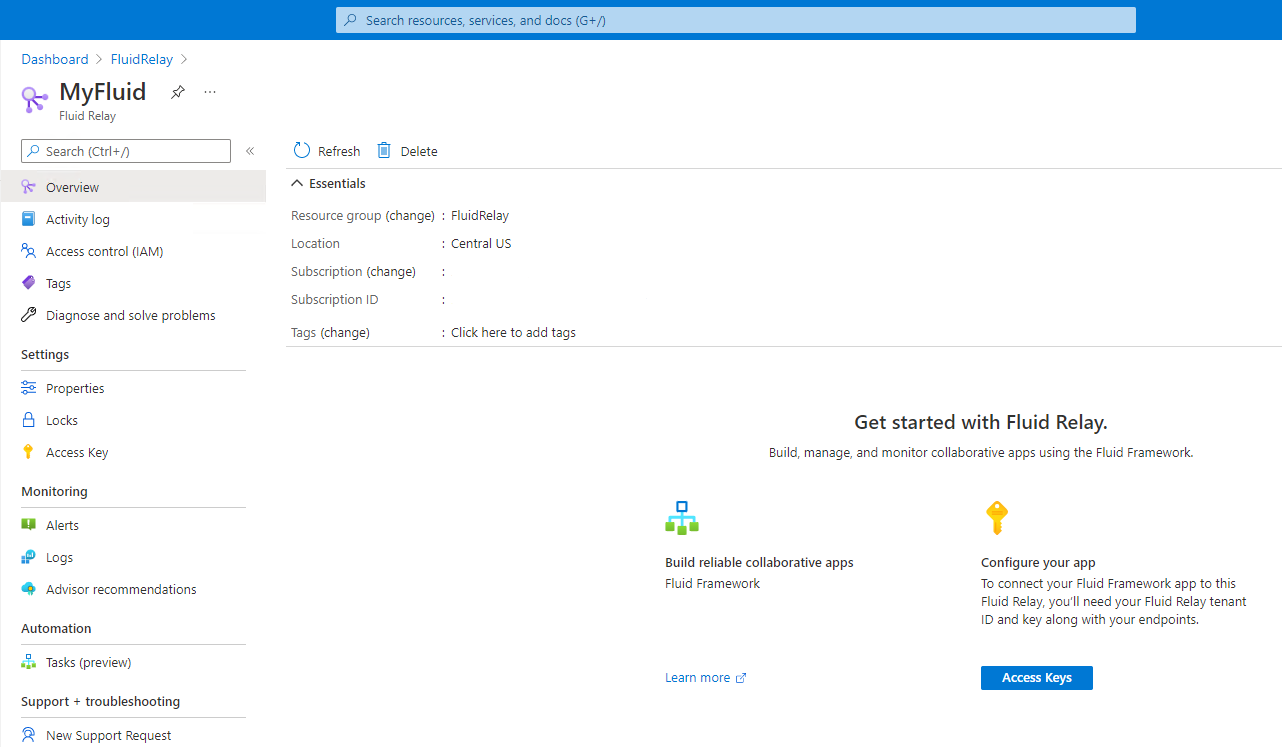
Próximas etapas
Você acabou de criar um grupo de recursos e provisionou um recurso do Azure Fluid Relay nesse grupo. Em seguida, você pode se conectar ao serviço do Azure Fluid Relay em seu aplicativo.